

|
WPS是英文Word Processing System(文字处理系统)的缩写。它集编辑与打印为一体,具有丰富的全屏幕编辑功能,而且还提供了各种控制输出格式及打印功能,使打印出的文稿即美观又规范,基本上能满足各界文字工作者编辑、打印各种文件的需要和要求。 我们在制作表格的过程中通常还需要给单元格设置批注,那么除了文字性的批注之外,如何给单元格添加图片批注呢,今天我们就来教大家如何在WPS表格与Excel表格当中实现这个小技巧,具体怎么操作呢,一起来学习一下吧。
? 将批注用图片填充的方法 首先,我们按shift+F2键,一键给单元格添加批注。
? 添加后,将鼠标放在批注的边框位置,注意一定要是边框哦,单击右键选择设置批注格式。
? 弹出设置批注格式的对话框,单击颜色与线条,在颜色下选择填充效果。
? 弹出填充效果的对话框,单击图片,单击选择图片,在本地文件中选择易烊千玺的图片,单击插入,即可出现如下页面,单击确定即可。
? 确定后,我们看到批注当中就已经添加上了易烊千玺的图片了。 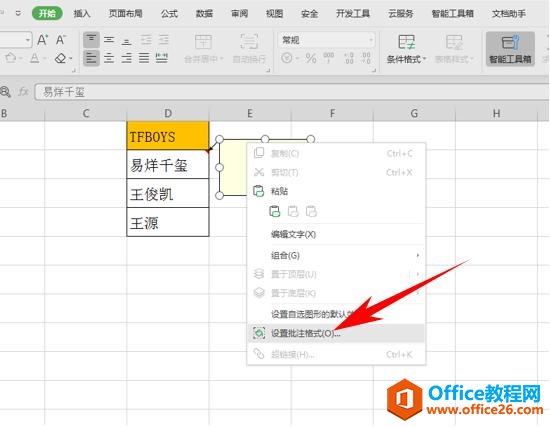 在中国大陆,金山软件公司在政府采购中多次击败微软公司,现的中国大陆政府、机关很多都装有WPS Office办公软件。 |
温馨提示:喜欢本站的话,请收藏一下本站!